Il developer spacemeowx2 ha pubblicato un nuovo aggiornamento per il client Switch LAN Play, lo strumento per PC Windows e Linux ci permette di collegare in rete la console Nintendo attraverso il router di casa, senza passare per i server Nintendo.

Purtroppo allo stato attuale sono ancora pochi i titoli che supportano una connessione LAN, come per Mario Kart 8 Deluxe, Splatoon 2 e ARMS.
Server pubblici
35.236.10.223:11451– USnxlan.duckdns.org:11451– USswitchonline.club:11451– USbandits.duckdns.org:11451– EUmemehouse.de:11451– EU167.99.198.6:11451– EUrelay1.fadx.co.uk:11451– EUrelay2.fadx.co.uk:11451– EUalantya.dscloud.me:11451– EUbaguettenetwork.servegame.com:11451– EU159.89.167.70:11451– INslp.rush-hour.wo.tc:11451– KRswitch-lan.duckdns.org:11451– BR
Giochi compatibili
- Mario Kart 8 Deluxe
- Mario Tennis Aces
- Splatoon 2
- ARMS
- Pokken Tournament DX
- Titan Quest
- Bayonetta 2
- Diablo III
- Titan Quest
- RetroArch (Retrogaming {Hombrew})
- Saints Row 3
Abilitare la connessione LAN
- In Splatoon 2: Premere
 +
+  +
+  sull’opzione per la riproduzione locale > Tieni premuto finché non viene attivata la modalità lan.
sull’opzione per la riproduzione locale > Tieni premuto finché non viene attivata la modalità lan. - In Mario Kart 8: Premere
 +
+  +
+  nella schermata del menu principale.
nella schermata del menu principale. - In ARMS: Premere
 +
+  +
+  nella schermata del menu principale.
nella schermata del menu principale. - In Mario Tennis Aces: Selezionare Free Play dal menu principale e tenere premuto
 +
+  +
+  .
. - In Pokken Tournament DX: Dalla schermata principale selezionare una partita e premere
 +
+ +
+  +
+  .
. - Bayonetta 2: Inserire il tag climax ed evidenziare la riproduzione locale, quindi premere contemporamente
 +
+  +
+  .
.
Requisiti
- Una console Switch bannata o non bannata.
- Ultima versione stabile di WinPcap.
- Applicazione Switch LAN Play.
Guida
- Come prima cosa andremo a configurare la connessione LAN all’interno delle Impostazioni internet della Switch.
- Sulla console, premere il pulsante HOME per aprire il menu HOME, quindi selezionare Impostazioni di sistema.
- Selezionare Internet > Impostazioni Internet.
- Dalla pagina Impostazioni avanzate, selezionare “Impostazioni indirizzo IP” e “Manuale”.
- Ora inserisci il tuo indirizzo IP creato nella sezione indirizzo IP.
- Subnet Mask rimane
255.255.0.0. - Il gateway rimane a
10.13.37.001. - Configurate il DNS primario su manuale e digitate
008.008.008.008. - Se si possiede una console compromessa e non sei stato ancora bannato, utilizza 90 DNS per evitare la telemetria. 90 in impostazioni DNS sono
163.172.141.219per DNS primario e secondario su45.248.48.62. - Salvate e uscite
- Scaricate il software WinPcap, installatelo ed eseguitelo.
- Ora fate doppio clic su
lan-play.exee copiate il server pubblico di propria scelta. - Server pubblici disponibili:
35.236.10.223:11451189.222.60.255:11451
- Premere Invio. Vi verrà richiesto di inserire l’interfaccia “LAN” della Switch. L’interfaccia sarà l’opzione che contiene l’indirizzo IP del PC.
- Per trovare l’indirizzo IP del PC, dal prompt dei comandi digitare:
ipconfig - Una volta terminato, verificate la connessione a Internet.
- Eseguite il gioco. Spostatevi sul gioco online. Evidenziate l’opzione wireless. Tenere premuti i pulsanti
 +
+  +
+  per abilitare la modalità LAN.
per abilitare la modalità LAN. - Unitevi alla stanza o create una stanza. Creare una nuova stanza aiuta le persone a unirsi alla stanza se stai organizzando una partita.
- Divertiti giocando online gratis con gli amici e le persone di tutto il mondo collegati sullo stesso server.
Changelog
- Corretto crash ptr null.
Download: Switch LAN Play v0.2.1 (Linux)
Download: Switch LAN Play v0.2.1 (Win32)
Download: Switch LAN Play v0.2.1 (Win64)
Download: sha1sum.txt
Download: WinPcap v4.1.3
Fonte: github.com


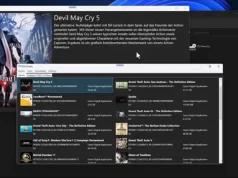
![[Scena PS Vita] Rilasciato vivid v0.4](https://www.biteyourconsole.net/wp-content/uploads/Vivid-238x178.webp)


![[Scena PS Vita] Rilasciato vivid v0.4](https://www.biteyourconsole.net/wp-content/uploads/Vivid-100x75.webp)


![[Scena Ps3] Rilasciato PS3 CID Tool v1.06 Beta](https://www.biteyourconsole.net/wp-content/uploads/image-0017.png)

